Hi, Guys! Gimana kabar kalian? Semoga selalu sehat, bahagia, dan rejeki bermanfaat, ya. Oia, kalian sudah pernah dengar tentang phpMyAdmin, kah? Jadi, phpMyAdmin adalah aplikasi berbasis web yang dapat digunakan untuk melakukan pengaturan pada database MySQL. phpMyAdmin memiliki fungsi untuk mengakses serta mengatur database website dengan mudah. Okay, simak sampai selesai yuk Penjelasan Database phpMyAdmin: Cara Membuat, Mengedit, dan Menghapus Database
Cara Membuat Database di phpMyAdmin
Sebelum kalian membuat database, pastikan kalian sudah login ke phpMyAdmin. Setelah berhasil login, silakan ikuti langkah di bawah ini.
Pilih Tab Database
Setelah berhasil login pada phpMyAdmin, cari menu Databases seperti pada gambar di bawah ini.
Masukkan Nama Database
Selanjutnya masukkan nama database. Dalam membuat nama database, usahakan jangan menggunakan spasi. Apabila ingin menggunakan pemisah, gunakan tanda -. Setelah memasukkan nama database, klik Create untuk membuat database.
Cek Database
Apabila proses membuat database berhasil, akan ada nama database baru dalam phpMyAdmin kalian.
Cara Mengedit Database di phpMyAdmin
Setelah berhasil membuat database, kalian juga bisa melakukan proses edit pada database yang telah dibuat. Kalian bisa mengikuti langkah di bawah ini untuk mengedit database.
Pilih Tab Databases
Untuk memulai edit database, silakan masuk ke menu tab Databases.
Pilih Database
Setelah masuk ke dalam menu Databases, silakan pilih database yang ingin diedit.
Pilih Tab Operations
Setelah itu, pilih menu Operations untuk mengedit nama database. Selanjutnya pilih operasi yang ingin dilakukan, misal untuk mengubah nama database, pilih bagian “Rename database to” dan isikan nama database yang baru. Sedangkan jika ingin mengcopy database, isikan parameter pada bagian “Copy Database to”, selanjutnya klik tombol “GO”
Cara Menghapus Database di phpMyAdmin
Berikut ini adalah tutorial cara menghapus database di phpMyAdmin:
Tampilan Dashboard phpMyAdmin
Langkah pertama dalam menghapus database di phpMyAdmin adalah login phpMyAdmin. Setelah login akan muncul tampilan dashboard phpMyAdmin.
Pilih Database
Setelah berhasil masuk ke dashboard phpMyAdmin, langkah selanjutnya adalah pilih database yang ingin dihapus, klik pada database tersebut.
Pilih Tab Operations
Selanjutnya klik menu Operations untuk menghapus database.
Pilih Menu Drop the database
Setelah masuk menu Operations, cari pilihan Drop the database (DROP) lalu klik maka akan muncul pop up apakah anda yakin akan menghapus database tersebut klik OK.
Setelah itu silakan tunggu hingga proses menghapus database selesai. Setelah proses selesai maka otomatis database kalian sukses dihapus.
Menghapus Banyak Database Sekaligus
Selanjutnya, pada kondisi tertentu mungkin kalian ingin menghapus banyak database sekaligus. Nah, untuk melakukannya, silakan login pada database atau jika sudah login, klik link host yang ada di paling atas lalu centang database yang ingin dihapus.
Setelah selesai, Klik tombol “Drop”
Okay Guys, demikian tutorial mengenai cara membuat database dengan phpMyAdmin, mengedit, serta menghapusnya. Semoga bermanfaat, ya 🙂
Guys, Jetorbit bertekad membantu rekan UMKM untuk bisa memiliki website serta berjualan produk atau jasanya secara online. Waow, keren kan! Jadi, kalian Tetap Bisa Jualan Dari Rumah!
Selain dari Marketplace, dengan memiliki website sendiri nih, kalian dengan mudah dapat mengatur website karena website adalah jati diri usaha kalian.
Kalian akan dapatkan website gratis selama 3 bulan.
Oia, kami juga menyediakan VPS lho yang bisa kalian cek di sini.
Stay safe and always keep healthy


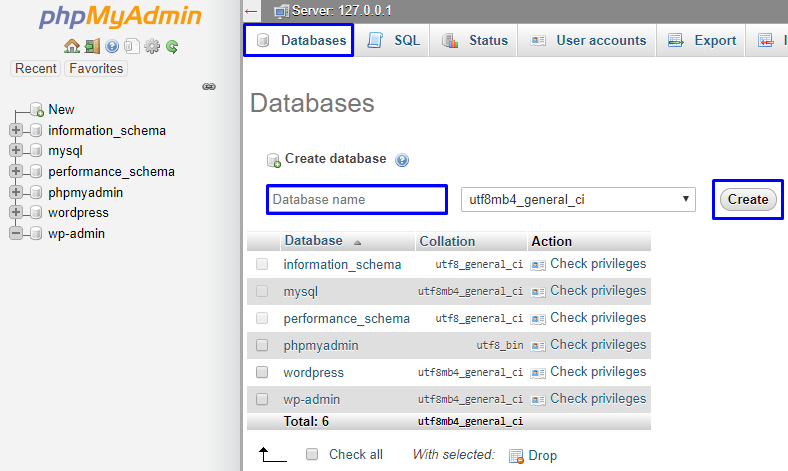
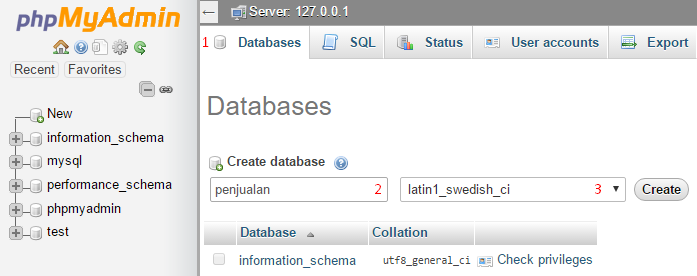
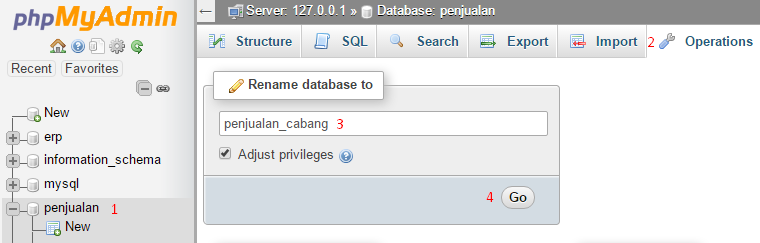
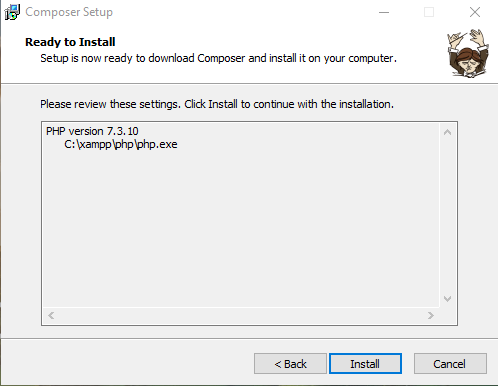
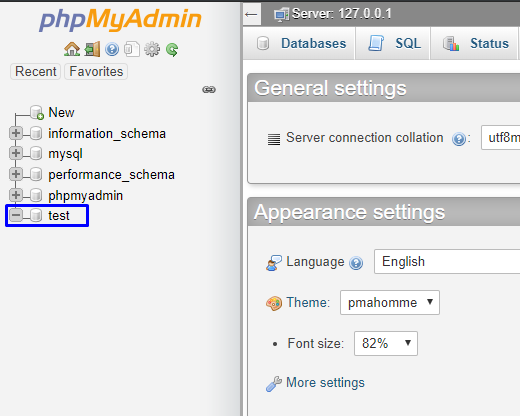
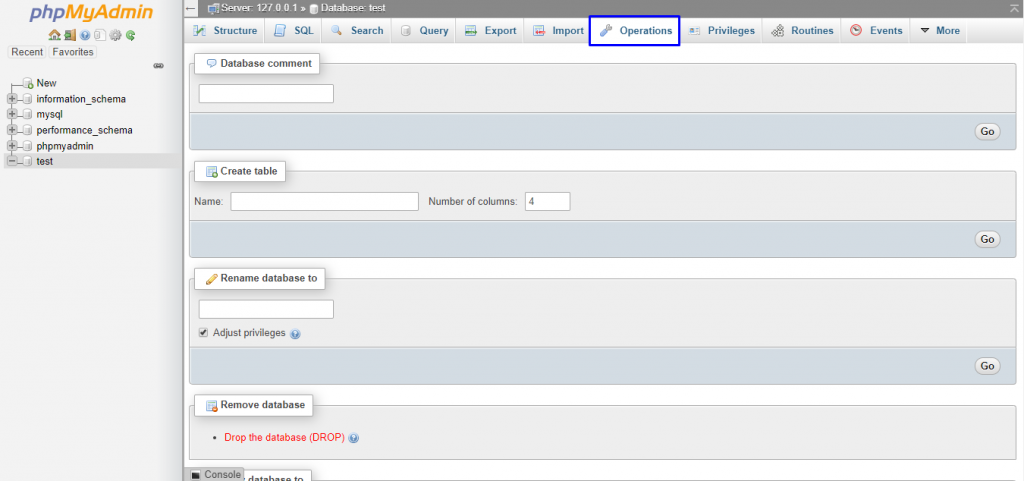
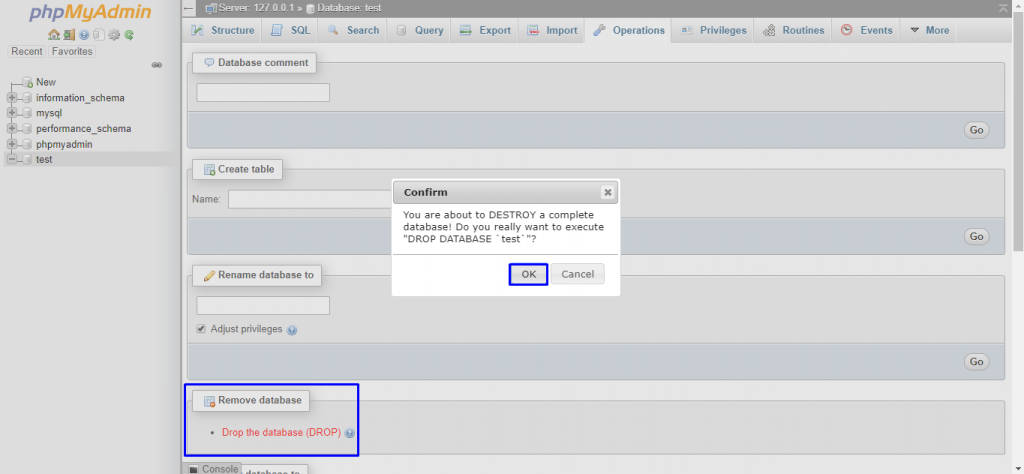
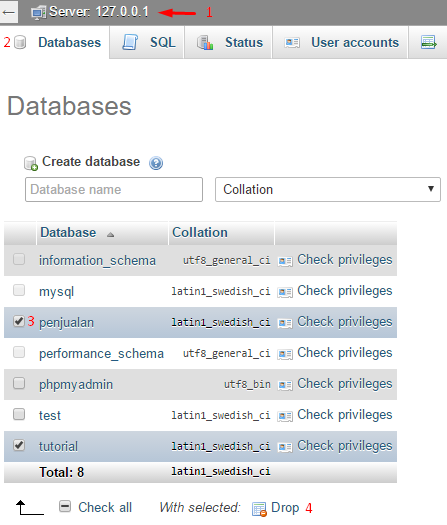







Leave a Comment